MathType怎么输入分节符符号
MathType所包含的很多符号不仅可以在数学物理中使用,也有一些其它描述性的符号。当在编辑文档时无法编辑出这些想要的符号时,就可以采用MathType来插入这些符号,比如分节符符号,这也是MathType的另外一个用处。这种描述性的符号在数学公式中可能用到得比较少,但是在其它文档中用到的比较多。下面就来介绍MathType分节符符号的编辑方法。
具体操作如下:
1.在Word中按照自己的习惯打开MathType公式编辑器,进入到编辑公式界面。也可以直接在桌面上双击MathType快捷方式或者是从左下角的资源管理器中进行启动。

打开软件进入编辑状态
2.进入到MathType编辑界面后,移动鼠标点击MathType菜单栏中的"编辑"——"插入符号"命令,随之会弹出一个插入符号的对话框。
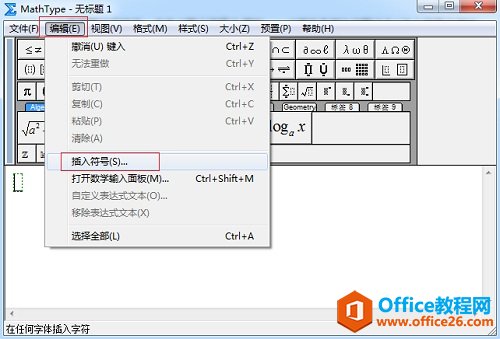
点击"编辑"——"插入符号"
3.在插入符号对话框中,选择符号的查看方式,在"查看"的下拉菜单中选择"描述",Symbol的样式下的符号全都找不到这些描述性的符号,因此要用描述的方式。在"查看"下方的符号面板中,拉动滚动条,注意查看面板中的每个符号,找到分节符符号后插入。
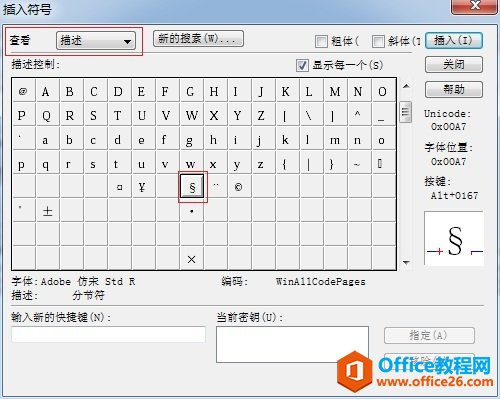
在面板中找到分节符符号
以上内容向大家介绍了MathType分节符符号的编辑方法,其实操作过程并不复杂,采用的就是MathType输入特殊符号的方法,利用插入符号命令就可以了。关键在于查看方式的选择要正确,这种符号一般都是描述性的符号,在描述方式下查找就可以了。
您可能感兴趣的文章
- 06-27word程序打不开怎么办
- 06-27word2010怎么制作和打印桌签?
- 06-27Word2010怎样设置主题颜色
- 06-27word怎样设置超链接图解
- 06-27word怎样设置文本域背景底色
- 06-27word标题格式怎样设置关联列表
- 06-27word按姓氏笔画如何排序
- 06-27Word文档怎样横向打印?横向打印方法介绍
- 06-27word文档奇偶页码怎样设置
- 06-27word如何设置图片环绕样式


阅读排行
推荐教程
- 11-30正版office2021永久激活密钥
- 11-25怎么激活office2019最新版?office 2019激活秘钥+激活工具推荐
- 11-22office怎么免费永久激活 office产品密钥永久激活码
- 11-25office2010 产品密钥 永久密钥最新分享
- 11-22Office2016激活密钥专业增强版(神Key)Office2016永久激活密钥[202
- 11-30全新 Office 2013 激活密钥 Office 2013 激活工具推荐
- 11-25正版 office 产品密钥 office 密钥 office2019 永久激活
- 11-22office2020破解版(附永久密钥) 免费完整版
- 11-302023 全新 office 2010 标准版/专业版密钥
- 03-262024最新最新office365激活密钥激活码永久有效






